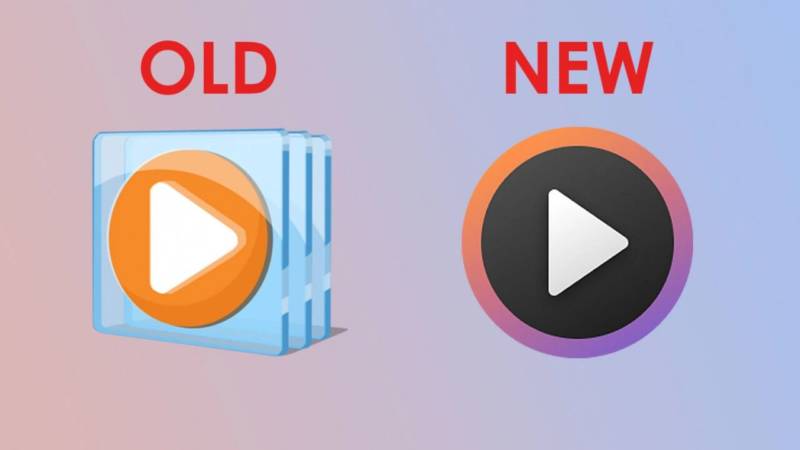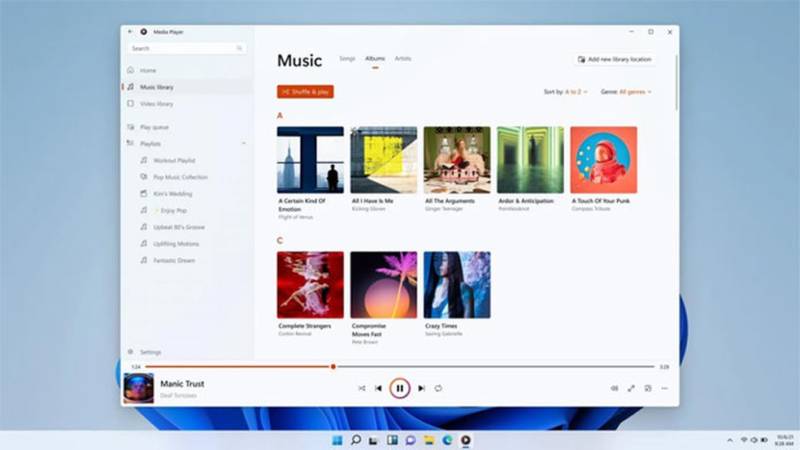Você pode não ter percebido, pois estava ocupado com outras coisas na vida. Mas a Microsoft lançou um novo Media Player para o Windows 11, repaginando um aplicativo que estava meio parado no tempo nas inovações e novidades e, ainda assim, é bem útil para os usuários até hoje.
A última versão do Media Player para Windows foi lançada no longínquo ano de 2009, o que mostra como a Microsoft deixou de lado este software. Não podemos culpá-la por isso, já que as inúmeras plataformas de streaming deixaram este aplicativo para escanteio.
De qualquer forma, um reprodutor multimídia para arquivos locais ainda é um aplicativo básico para a maioria dos usuários, de modo que a atualização do Media Player para o Windows 11 é bem vinda.
Por isso, vamos mostrar neste post como você pode instalar o novo Media Player no Windows 11.
Como instalar o novo Media Player no Windows 11
Antes de prosseguir, é importante deixar algo bem claro para os mais empolgados.
Só está podendo usar o novo Media Player no Windows 11 aqueles usuários que estão com a versão Insider do sistema operacional. Ou seja, o software ainda não está disponível para os meros mortais e não há previsão sobre quando isso vai acontecer.
Mas existe jeito para tudo neste mundo.
Se você está realmente apressado para usar o novo Media Player no Windows 11, existe uma maneira para conseguir isso: basta seguir o método apresentado no gHacks. O único problema aqui é que você precisa ter as habilidades necessárias para alcançar o feito, além de ter uma boa dose de paciência para concluir o processo, que é um pouco complicado de ser executado.
De qualquer forma, os usuários mais experientes ou entusiastas desse software poderão testar o Media Player através do método que será descrito a partir de agora. Ou quem sabe os mais entusiastas já estão no programa Insider, o que torna o processo ainda mais simples.
A seguir, os passos necessários para instalar o Media Player na versão estável do Windows 11:
- Abra o navegador web de sua preferência e acesse o endereço https://store.rg-adguard.net/
- No buscador que vai aparecer na página, cole este link: https://www.microsoft.com/en-us/p/groove-music/9wzdncrfj3pt
- Abra o menu deslizável que vai aparecer na página, e modifique a opção RP para Fast.
- Filtre (com o comando CTRL+F) este pacote: Microsoft.ZuneMusic_11.2111.54.0_neutral_~_8wekyb3d8bbwe.msixbundle
- Por fim, faça o download deste pacote e realize a instalação. O arquivo é fidedigno (ou seja, não é um vírus ou malware) e pesa 35 MB.
Nem tudo é perfeito com ele (ainda)
O processo de instalação deste programa é o mesmo dos aplicativos clássicos do Windows, e com poucos cliques você consegue concluir a instalação do Media Player na versão estável do Windows 11.
É sempre importante lembrar que o fato de ter o Media Player na versão estável do Windows 11 não quer dizer que ele será estável no sistema operacional. O Media Player Preview conta com algumas limitações como, por exemplo, não aparecer no buscador do sistema operacional.
Na parte estética, ele abraça o que o Windows 11 apresenta neste aspecto, mas peca um pouco nas funcionalidades e na estabilidade. Se você não gostar do que vai ver no novo Media Player, é só desinstalar e utilizar um reprodutor multimídia de sua preferência.